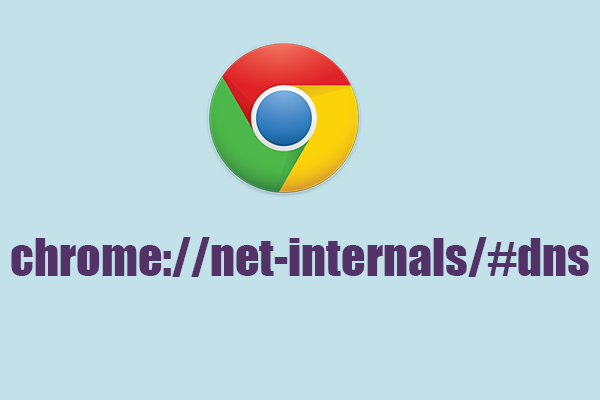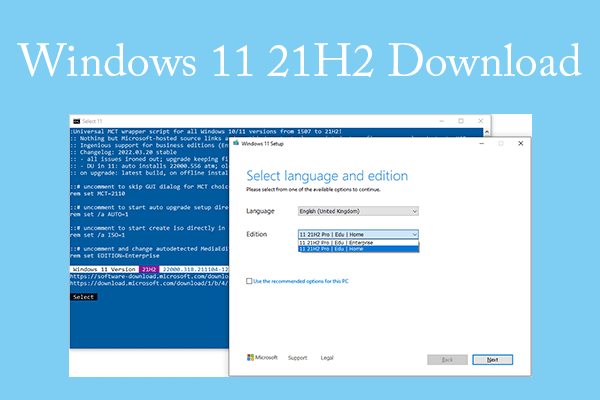Wie wird man die Fehlermeldung „Überprüfen Sie Ihre Netzwerkeinstellungen und versuchen Sie es noch mal. [2603]“? Wenn Sie immer noch von diesem Fehler geplagt werden, sind Sie hier richtig. Hier bietet MiniTool mehrere effektive Lösungen, um den OneDrive-Fehler 2603 zu beheben.
OneDrive ist ein praktischer Cloud-Speicher für Windows-Computer. Einige Benutzer erhalten jedoch die Microsoft Fehlermeldung 2603 (keine Netzwerkverbindung), wenn sie versuchen, sich bei OneDrive auf ihrem PC anzumelden. Dieser Fehler stört sie sehr. Hier ist ein Beispiel aus dem answers.microsoft.com-Forum:
Ich habe die OneDrive-Synchronisierungsanwendung auf dem Heim-PC bis jetzt ohne Probleme verwendet. Der Ethernet-Internetzugang funktioniert einwandfrei, aber wenn ich versuche, mich bei OneDrive anzumelden, erhalte ich die Fehlermeldung, dass keine Internetverbindung besteht, mit dem Fehlercode 2603... Ich würde die Hilfe zu schätzen wissen...
https://answers.microsoft.com/en-us/msoffice/forum/all/microsoft-onedrive-no-network-connection-error/1408e261-edf6-45b5-b8b7-84481e8ebbb1
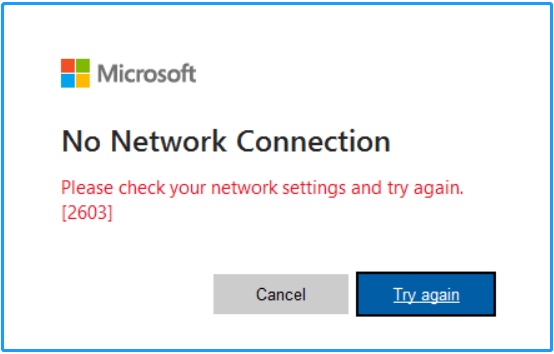
Lösung 1. OneDrive neu starten
Wenn Sie die Fehlermeldung „Überprüfen Sie Ihre Netzwerkeinstellungen und versuchen Sie es noch mal. [2603]“ auf Ihrem PC erhalten, können Sie als Erstes versuchen, OneDrive neu zu starten, um zu prüfen, ob der Fehler behoben wurde. Falls nicht, können Sie versuchen, die DNS-Einstellungen auf Google Public DNS zu ändern, um den Fehler Microsoft keine Netzwerkverbindung 2603 zu beheben.
Lösung 2. Überprüfen Sie den OneDrive Server-Status
Der Status des OneDrive-Servers kann sich auf die Anmeldung bei OneDrive auswirken. Daher ist es notwendig, den OneDrive Serverstatus zu überprüfen. Wenn dieser durch unbekannte Probleme, Vorfälle oder geplante Wartungsarbeiten gestört ist, kann es leicht zu OneDrive keine Netzwerkverbindung 2603 kommen. In diesem Fall können Sie einfach für einige Zeit warten, bis der Fehler automatisch behoben wird.
Lösung 3. Verwenden Sie ein anderes Benutzerprofil
Einige Benutzer haben die Fehlermeldung „Überprüfen Sie Ihre Netzwerkeinstellungen und versuchen Sie es erneut. [2603]“ erfolgreich durch die Verwendung eines anderen Benutzerprofils behoben. Sie können es auch versuchen. Hier sind die detaillierten Schritte:
- Drücken Sie die Tasten Win + I gleichzeitig, um das Fenster Einstellungen zu öffnen.
- Navigieren Sie zu Konten < Familie & andere Benutzer.
- Klicken Sie unter dem Abschnitt Andere Benutzer auf Diesem PC eine andere Person hinzufügen.
- Folgen Sie den Anweisungen auf dem Bildschirm, um ein neues Microsoft-Konto mit einer E-Mail und einem Kennwort zu erstellen.
Lösung 4. Erweiterte Netzwerkeinstellungen wiederherstellen
Netzwerkstörungen können auch den Fehler OneDrive keine Netzwerkverbindung 2603 verursachen. In diesem Fall können Sie versuchen, die erweiterten Netzwerkeinstellungen zurückzusetzen, um den Fehler zu beheben. Hier ist die Anleitung:
Schritt 1. Drücken Sie die Tasten Win + S gleichzeitig, um das Suchfenster zu öffnen.
Schritt 2. Geben Sie control in das Suchfeld ein und wählen Sie Systemsteuerung unter Höchste Übereinstimmung.
Schritt 3. Legen Sie im Fenster Systemsteuerung die Option Anzeige als Kategorie fest, und navigieren Sie dann zu Netzwerk und Internet > Internetoptionen, um das Fenster Eigenschaften von Internet zu öffnen.
Schritt 4. Gehen Sie auf die Registerkarte Erweitert und klicken Sie unten auf die Schaltfläche Erweiterte Einstellungen wiederherstellen.
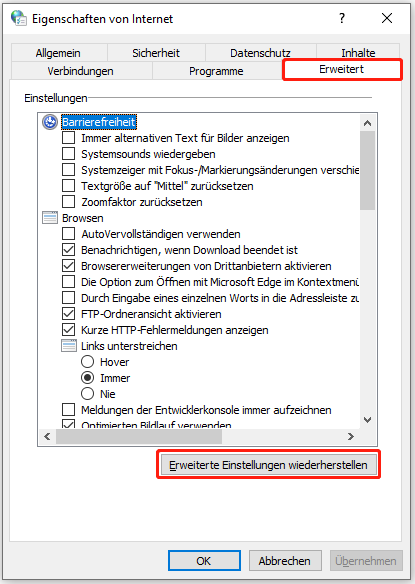
Schritt 5. Klicken Sie anschließend auf Übernehmen und OK.
Lösung 5. Internetoptionen ändern
Eine weitere Möglichkeit zur Behebung des Fehlers „OneDrive-Fehlercode 2603 kann nicht angemeldet werden“ besteht darin, die Internetoptionen zu ändern. Einige Leute haben den Fehler auf diese Weise erfolgreich behoben, Sie können es auch versuchen. Hier ist die Anleitung:
Schritt 1. Wiederholen Sie die ersten 3 Schritte in Lösung 4, um das Fenster Eigenschaften von Internet erneut zu öffnen.
Schritt 2. Scrollen Sie nach unten und markieren Sie das Kästchen TLS 1.0 verwenden, TLS 1.1 verwenden, TLS 1.2 verwenden, TLS 1.3 verwenden.
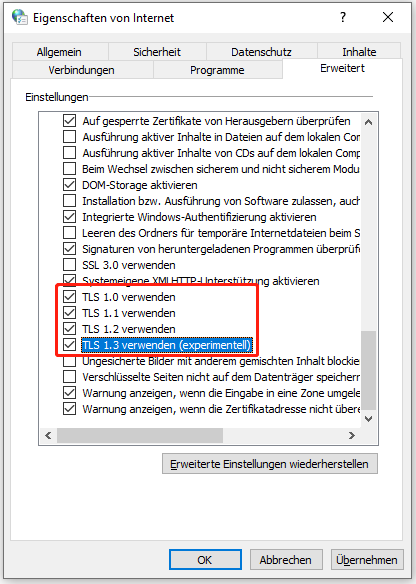
Schritt 3. Klicken Sie auf Übernehmen und OK, um die Änderungen zu speichern.
Schritt 4. Starten Sie Ihren PC neu und überprüfen Sie, ob der Fehler behoben wurde.
Lösung 6. Zurücksetzen der OneDrive-App
Wenn keine der oben genannten Lösungen für den Fehler auf Ihrem PC funktioniert, können Sie versuchen, die OneDrive App zurückzusetzen, um die Fehlermeldung „Überprüfen Sie Ihre Netzwerkeinstellungen und versuchen Sie es noch mal. [2603]“ zu beheben. Hier ist die Anleitung:
Schritt 1. Drücken Sie die Tasten Win + R gleichzeitig, um das Fenster Ausführen zu öffnen.
Schritt 2. Geben Sie den Befehl „%localappdata%\Microsoft\OneDrive\onedrive.exe /reset“ in das Feld ein und drücken Sie die Eingabetaste.
Schritt 3. Ihr OneDrive-Client wird nun zurückgesetzt. Überprüfen Sie, ob der Fehler behoben ist.
Hinweis: Wenn dieser Befehl nicht funktioniert, können Sie auch versuchen, den Befehl „RunDll32.exe InetCpl.cpl,ResetIEtoDefaults“ in das Fenster Ausführen einzugeben und die Eingabetaste zu drücken, um den Befehl auszuführen. Klicken Sie anschließend im Pop-up-Fenster auf Zurücksetzen, um den Fehler zu beheben.
Weitere Informationen:
MiniTool Partition Wizard ist ein professioneller und multifunktionaler Partitionsmanager, der Ihnen helfen kann, Festplattenfehler zu überprüfen, Betriebssysteme auf SSD zu migrieren, ohne das Betriebssystem neu zu installieren, MBR in GPT zu konvertieren, Festplatten zu partitionieren, MBR in GPT zu konvertieren, Daten wiederherzustellen, Festplatten/Partitionen zu klonen, MBR wiederherzustellen und so weiter. Wenn Sie eine der oben genannten Funktionen benötigen, können Sie das Programm herunterladen und auf Ihrem PC installieren.
Unterm Strich
Dieser Beitrag bietet einige effektive Lösungen, die Ihnen helfen, den OneDrive-Fehler 2603 loszuwerden. Wenn Sie bessere Lösungen für diesen Fehler haben, teilen Sie sie bitte mit uns in der Kommentarzone.